A continuación encontrará el procedimiento de configurar su cuenta de correo comercial proporcionado por GMAIL .
ACTIVACIÓN DE VERIFICACIÓN EN DOS PASOS.
Importante: Si usted ya tiene activada la verificación en dos pasos deberá comenzar en el paso 3.
Paso 1: Acceso
Debe ingresar a su cuenta de google en la página www.google.com y dando clic en el botón “Acceder”.
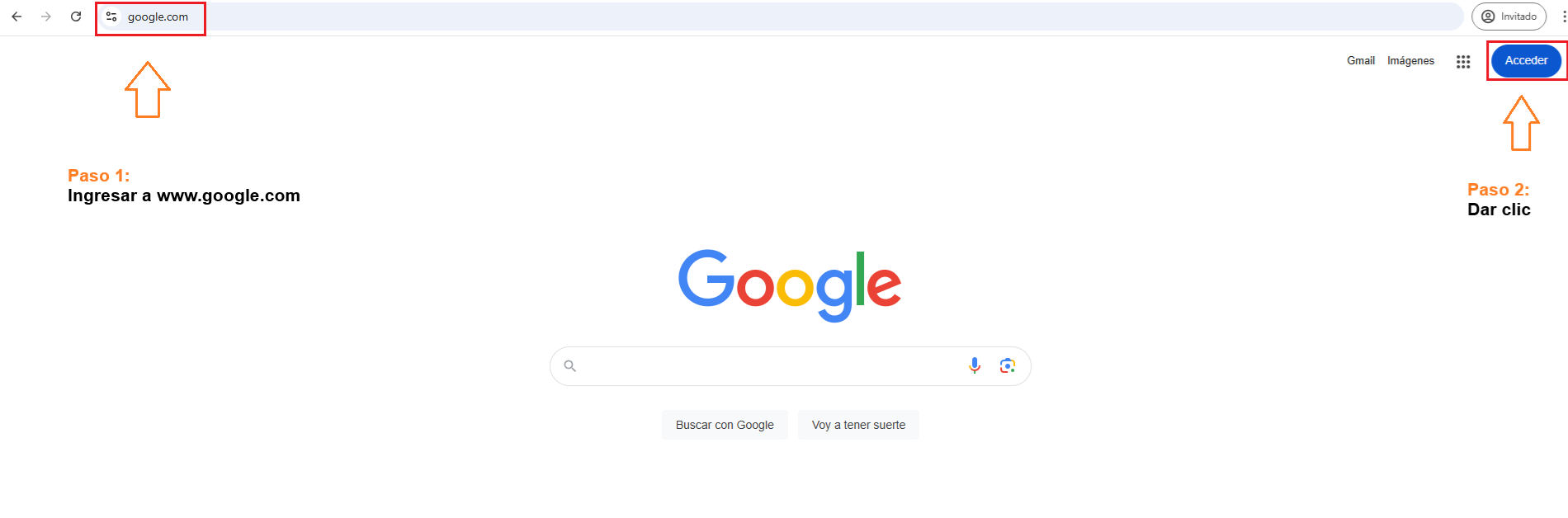
Una vez que haya ingresado debe realizar lo indicado en la imágen:
1.- Debe dar clic sobre la imagen configurada o las letras iniciales de su cuenta.
2.- Validar que la cuenta de correo sea la que se va a configurar en el sistema de facturación.
3.- Dar clic en la opción “Administrar tu cuenta de Google”.
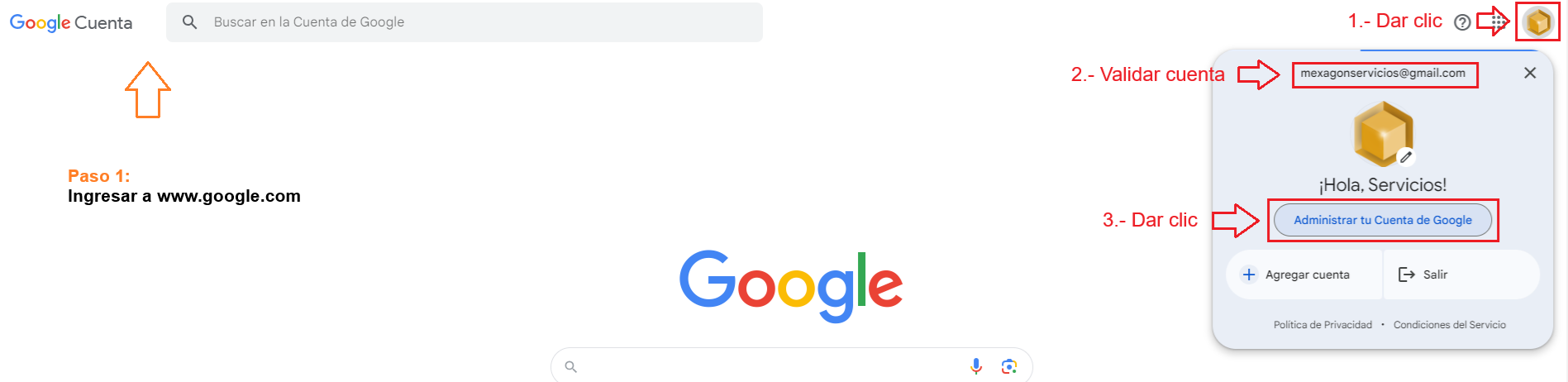
Paso 2: Activación
Del menú lateral izquierdo debe seleccionar la opción “Seguridad” como lo indica la imagen.
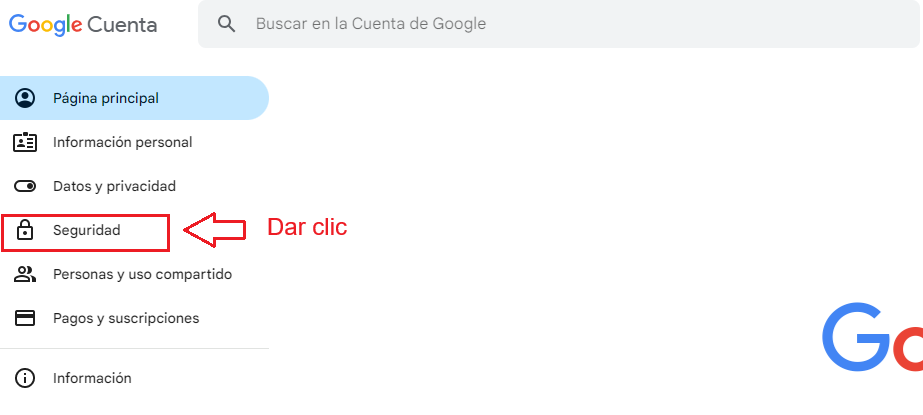
Paso 2: Activación
Del menú lateral izquierdo debe seleccionar la opción “Seguridad” como lo indica la imagen.
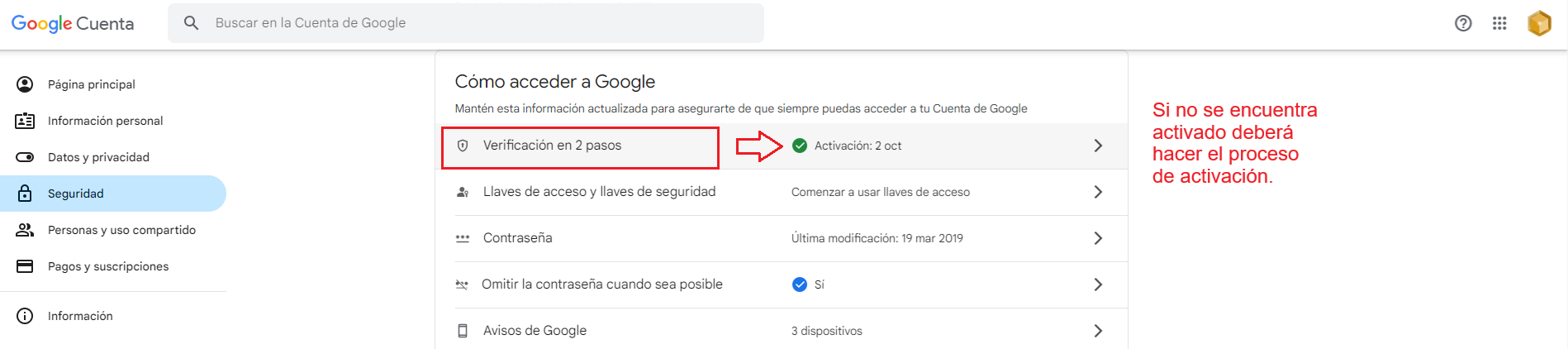
Paso 3: Generación de Clave
Una vez que se encuentre activada la configuración en dos pasos deberá ingresar a la siguiente liga:
https://myaccount.google.com/apppasswords
Google solicitará que escriba la contraseña de acceso para continuar con el acceso.

Google solicitará que registre el nombre de la aplicación de la que generará la contraseña.
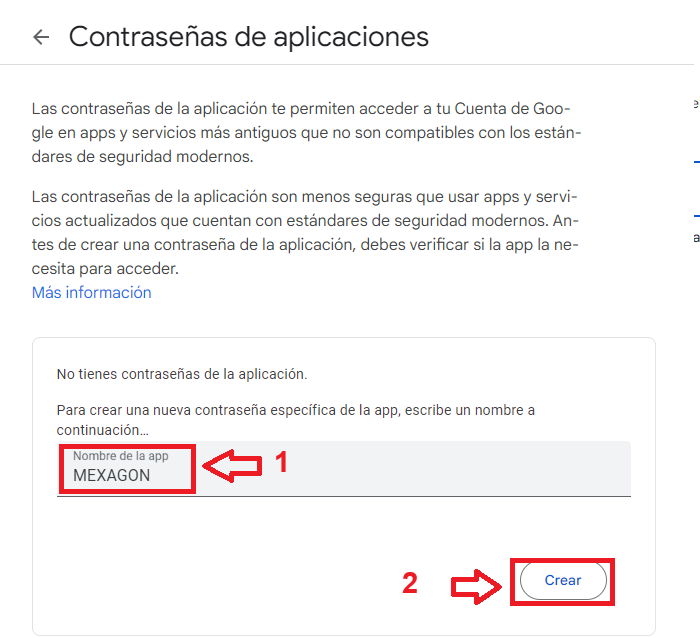
Google generará una contraseña automática que deberá copiar. Una vez copiada podrá dar clic en el botón finalizar.
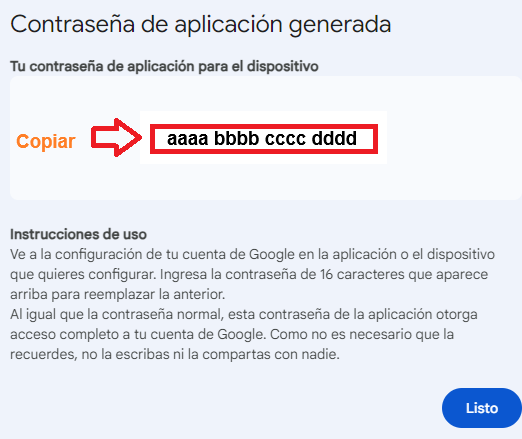
La contraseña deberá pegarla en un documento de texto (word o bloc de notas) para eliminar los espacios sobrantes. La contraseña únicamente con las dieciseis letras y debe quedar de la siguiente manera:
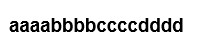
CONFIGURACIÓN DE CUENTA DE CORREO
Debemos ingresar a Configuraciones»Emisión CFDI»Correo Electrónico CFDI
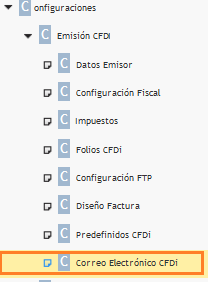
En el apartado “Cuenta de Correo” debemos escribir nuestro correo de Gmail y después debemos dar clic en “Buscar Servidor”

En el campo contraseña pegaremos la contraseña copiada en el paso 3. Posteriormente daremos clic en los botones “Guardar Configuración” y “Enviar prueba” conforme a la imagen adjunta.

En la ventana deberá escribir cualquier correo para enviar una prueba. Si el envío es exitoso podrá enviar sus facturas sin contratiempo. En caso de error debe revisar que haya copiado correctamente la contraseña.
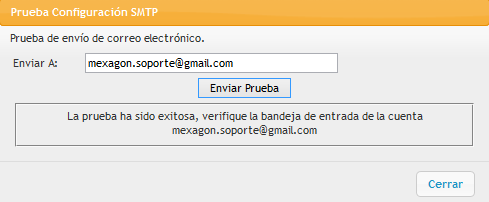
Nota: Es importante tomar en cuenta que este es un proceso que corresponde a un proveedor ajeno a MEXAGON, el funcionamiento depende directamente de su proveedor de correo electrónico gratuito.
¿Sabe usted la diferencia entre un correo gratuito y un correo Corporativo?
En Mexagon.net ofrecemos un servicio Corporativo que garantiza alta disponibilidad y 10G de Almacenamiento
Correo Corporativo
